PC? లేకుండా Samsung Galaxy J5ని రూట్ చేయడం ఎలా
మార్చి 07, 2022 • దీనికి ఫైల్ చేయబడింది: వివిధ Android మోడల్ల కోసం చిట్కాలు • నిరూపితమైన పరిష్కారాలు
Samsung Galaxy J5 అనేది సరసమైన, బహుళ-ప్రయోజన మరియు అధిక-ముగింపు Android స్మార్ట్ఫోన్, ఇది చాలా ఫీచర్లతో వస్తుంది. అయినప్పటికీ, ఇతర ఆండ్రాయిడ్ స్మార్ట్ఫోన్ల మాదిరిగానే, మేము దానిని రూట్ చేయకుండా దాని పూర్తి సామర్థ్యాన్ని ఉపయోగించలేము. రూటింగ్ యొక్క ప్రయోజనాలు మరియు అది మీ స్మార్ట్ఫోన్ అనుభవాన్ని ఎలా అనుకూలీకరించగలదో మీకు ఇప్పటికే తెలిసి ఉండవచ్చు. ఇటీవల, చాలా మంది పాఠకులు మమ్మల్ని శామ్సంగ్ J5ని సురక్షితమైన పద్ధతిలో ఎలా రూట్ చేయడం అని అడిగారు. Samsung J5 మార్ష్మల్లౌ (లేదా నవీకరించబడిన పరికరం)ని రూట్ చేయడంలో వారికి సహాయపడటానికి, మేము ఈ దశలవారీ ట్యుటోరియల్తో ముందుకు వచ్చాము.
పార్ట్ 1: Samsung J5 పరికరాలను రూట్ చేయడానికి ముందు చిట్కాలు
చాలా మంది వినియోగదారులు ఎటువంటి సన్నాహాలు చేయకుండా తమ పరికరాన్ని రూట్ చేయడంలో రూకీ పొరపాటు చేస్తారు. కాబట్టి, Samsung J5ని ఎలా రూట్ చేయడం బోధించే ముందు, ఈ క్రింది చిట్కాలను పరిగణించండి:
- • ప్రారంభించడానికి, మీ ఫోన్ కనీసం 60% ఛార్జ్ చేయబడిందని నిర్ధారించుకోండి. రూటింగ్ ప్రక్రియ మధ్యలో పరికరం ఆపివేయబడదని ఇది నిర్ధారిస్తుంది.
- • వేళ్ళు పెరిగే ప్రక్రియ మధ్యలో ఆగిపోయినట్లయితే, మీరు మీ డేటాను కోల్పోయే అవకాశం ఉంది. అందువల్ల, ముందుగానే దాని బ్యాకప్ తీసుకోవడం చాలా ముఖ్యం. అలా చేయడానికి మీరు Dr.Fone - Android బ్యాకప్ & రీస్టోర్ టూల్ సహాయం తీసుకోవచ్చు .
- • ఇంకా, అన్ని అవసరమైన డ్రైవర్లు మరియు Samsung J5 రూట్ ఫైల్ డౌన్లోడ్ చేయబడాలి.
- • మీరు మీ పరికరంలో అదనపు ఫైర్వాల్ లేదా సెక్యూరిటీ సెట్టింగ్ని కలిగి ఉన్నట్లయితే, మీరు దాన్ని ఆఫ్ చేయాలి.
- • Samsung J5 మార్ష్మల్లౌను రూట్ చేయడానికి మిల్లు సాధనం యొక్క ఏదైనా రన్తో వెళ్లవద్దు. ప్రామాణికమైన మరియు నమ్మదగిన అనువర్తనాన్ని మాత్రమే ఉపయోగించండి.
- • చివరగా, మీరు మీ ఫోన్లో USB డీబగ్గింగ్ ఎంపికను ఆన్ చేయాలి. ముందుగా, దాని సెట్టింగ్లు > ఫోన్ గురించి సందర్శించండి మరియు డెవలపర్ ఎంపికలను ఆన్ చేయడానికి “బిల్డ్ నంబర్”ని వరుసగా ఏడు సార్లు నొక్కండి. ఇప్పుడు, సెట్టింగ్లు > డెవలపర్ ఎంపికలకు వెళ్లి, “USB డీబగ్గింగ్” ఆన్ చేయండి.
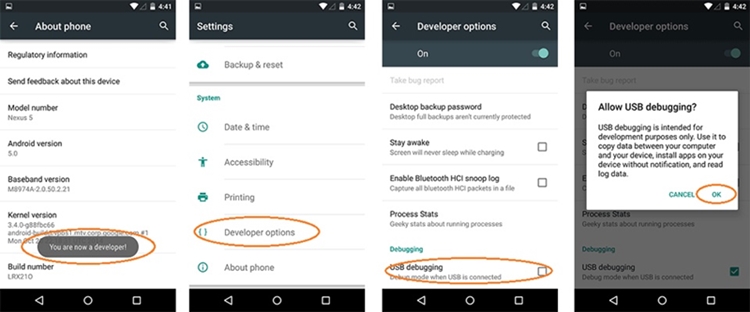
పార్ట్ 2: PC? లేకుండా Galaxy J5ని రూట్ చేయడం ఎలా
మీరు మీ PCతో Samsung J5 మార్ష్మల్లోని రూట్ చేయకూడదనుకుంటే, మీరు KingRoot యాప్ సహాయం తీసుకోవచ్చు. ఇది మీ Android స్మార్ట్ఫోన్ను మీ PCకి కనెక్ట్ చేయకుండా రూట్ చేయడానికి మిమ్మల్ని అనుమతిస్తుంది. అయినప్పటికీ, మీరు మెరుగైన ఫలితాలను పొందాలనుకుంటే, మీరు మీ Android పరికరాన్ని PCకి కనెక్ట్ చేయడం ద్వారా రూట్ చేయాలి. శామ్సంగ్ J5ని రూట్ చేయడానికి ఇది సురక్షితమైన పద్ధతి మరియు అధిక విజయ రేటును అందజేస్తుంది.
అయినప్పటికీ, మీరు PC లేకుండా Samsung J5ని రూట్ చేయాలనుకుంటే, మీరు KingRoot యాప్ని ఒకసారి ప్రయత్నించవచ్చు. అందుబాటులో ఉన్న అన్ని ఎంపికలలో, ఇది Android పరికరాలను రూట్ చేయడానికి సురక్షితమైన మరియు అత్యంత ప్రభావవంతమైన యాప్లలో ఒకటిగా పరిగణించబడుతుంది. ఈ సూచనలను అనుసరించడం ద్వారా Samsung J5ని ఎలా రూట్ చేయాలో తెలుసుకోండి:
1. ముందుగా, మీ ఫోన్ సెట్టింగ్లు > సెక్యూరిటీకి వెళ్లి, తెలియని మూలాల నుండి ఇన్స్టాలేషన్ను అనుమతించండి.
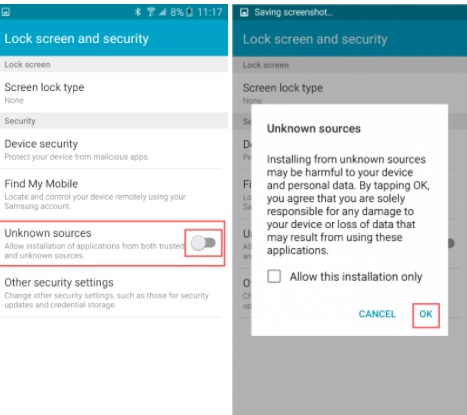
2. ఇప్పుడు, మీ పరికరంలో ఇక్కడ నుండి KingRoot యాప్ యొక్క APK వెర్షన్ని డౌన్లోడ్ చేసుకోండి .
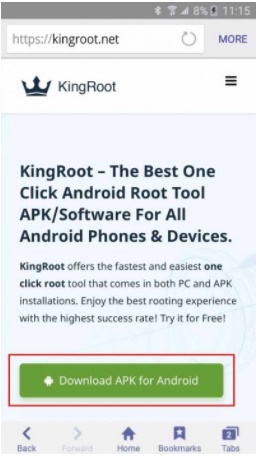
3. దీన్ని మీ పరికరంలో ఇన్స్టాల్ చేయండి. అలా చేస్తున్నప్పుడు మీరు క్రింది ప్రాంప్ట్ని పొందవచ్చు. మీ ఫోన్లో యాప్ ఇన్స్టాల్ చేయబడినందున దానికి అంగీకరించి, కాసేపు వేచి ఉండండి.
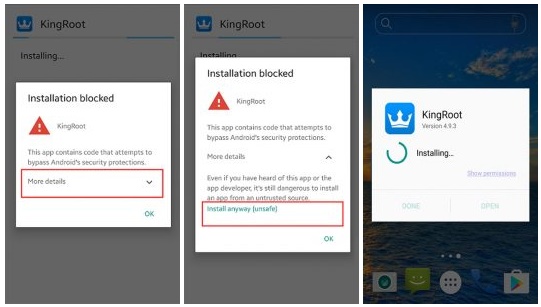
4. ఇన్స్టాలేషన్ను పూర్తి చేసిన తర్వాత, యాప్ని ప్రారంభించి, ప్రక్రియను ప్రారంభించడానికి "రూట్" లేదా "ట్రై టు రూట్" ఎంపికపై నొక్కండి.
5. యాప్ Samsung J5 మార్ష్మల్లౌను రూట్ చేస్తుంది కాబట్టి తిరిగి కూర్చుని విశ్రాంతి తీసుకోండి. సాఫీగా మారడానికి మీకు స్థిరమైన ఇంటర్నెట్ కనెక్షన్ ఉందని నిర్ధారించుకోండి. అదనంగా, ఆన్-స్క్రీన్ ఇండికేటర్ పురోగతి గురించి మీకు తెలియజేస్తుంది.
6. చివరికి, మీరు వేళ్ళు పెరిగే ప్రక్రియ విజయవంతంగా పూర్తి చేయబడిందో లేదో తెలియజేసే సందేశాన్ని పొందుతారు.
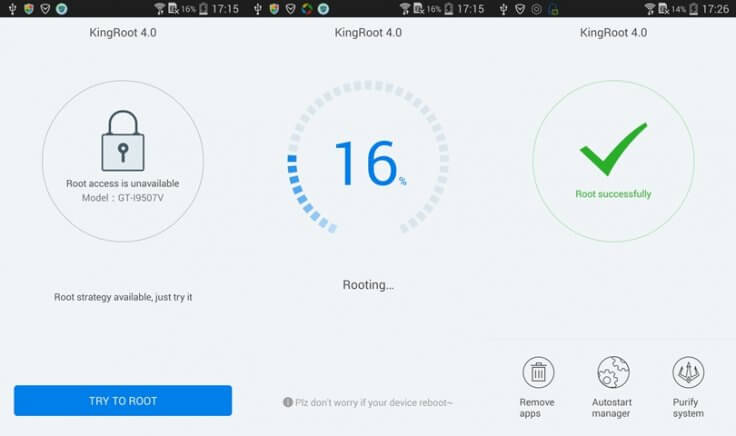
ఈ పరిష్కారాలను అనుసరించిన తర్వాత, మీరు Samsung J5 రూట్ ఫైల్ను మాన్యువల్గా డౌన్లోడ్ చేయాల్సిన అవసరం లేకుండానే మీ పరికరాన్ని రూట్ చేయవచ్చని మేము ఆశిస్తున్నాము. ఇప్పుడు మీరు PC తో మరియు లేకుండా Samsung J7 రూట్ ఎలా తెలిసినప్పుడు, మీరు ఖచ్చితంగా దాని నిజమైన సామర్థ్యాన్ని విప్పగలరు. ఆదర్శవంతంగా, మీరు Dr.Fone Android రూట్ సహాయంతో మీ PCకి కనెక్ట్ చేయడం ద్వారా Samsung J5 మార్ష్మల్లోని రూట్ చేయాలి. ఇది మీ Android పరికరాన్ని రూట్ చేయడానికి సురక్షితమైన మరియు నమ్మదగిన మార్గం మరియు మీ స్మార్ట్ఫోన్కు ఎటువంటి హాని కలిగించకుండా ఉత్పాదక ఫలితాలను అందిస్తుంది.




జేమ్స్ డేవిస్
సిబ్బంది ఎడిటర్